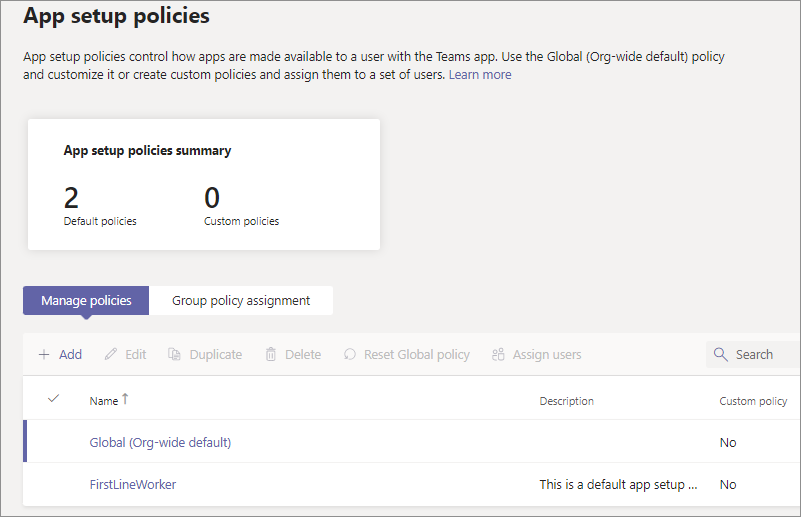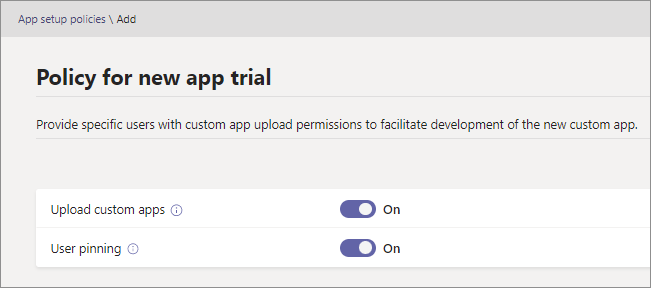Узнайте, как управлять доступом к приложениям Teams и устанавливать их
Microsoft Teams использует политики приложений для управления доступом ко всем приложениям и их использованием, а также для отправки пользовательских приложений. Политики приложений помогают администраторам Teams и глобальным администраторам управлять следующим поведением приложения:
Настройте доступ к приложениям для каждого отдельного пользователя или группы пользователей. Вы управляете приложениями, которые разрешены для каждого пользователя.
Закрепите разрешенные приложения для нужных пользователей. Кроме того, администраторы могут устанавливать приложения для пользователей без вмешательства пользователя. Это помогает пользователям легко приступить к работе с соответствующими приложениями.
Разрешить или запретить отправку и использование пользовательских приложений для нескольких или всех пользователей.
В качестве альтернативного варианта можно использовать управление, ориентированное на приложения , для настройки доступа к приложениям на основе каждого приложения. Функция управления, ориентированная на приложения, позволяет администраторам указать пользователей и группу в своей организации, которые могут добавлять приложения Teams для каждого приложения, а не полагаться на политики разрешений.
Политики разрешений приложений
Важно!
Если вы используете управление, ориентированное на приложения, для управления доступом к приложениям см. статью Управление доступом к приложениям Teams с помощью управления, ориентированного на приложения.
С помощью политик разрешений приложений администратор Teams контролирует, какие приложения доступны каждому пользователю в своей организации. Вы можете разрешить несколько приложений для всех пользователей, вы можете разрешить несколько приложений для определенной группы пользователей или вы можете разрешить определенные приложения для определенных пользователей. Политики разрешений приложений работают в тандеме с параметрами приложения для всей организации и разрешают или блокируют состояние каждого отдельного приложения.
Политики разрешений приложений применяются ко всем типам приложений, доступных в Teams. Ниже приведены примеры сценариев, в которых используются политики разрешений приложений:
- Постепенное развертывание приложения для некоторых пользователей изначально и для всех пользователей в конечном итоге.
- Разрешите пользовательское приложение для подбора персонала и управления талантами только для сотрудников отдела кадров и заблокируйте его для всех других пользователей организации.
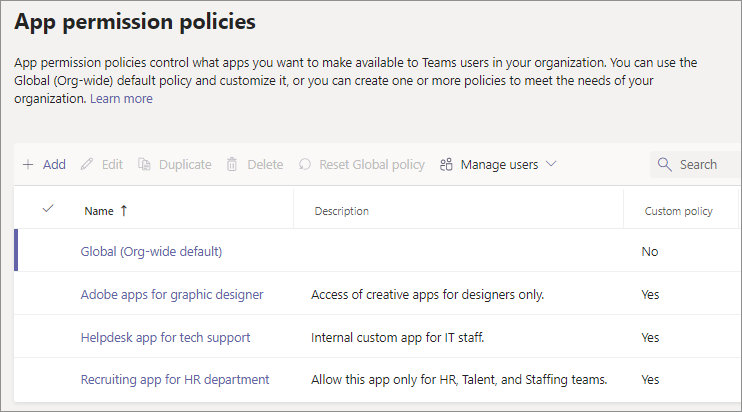
Дополнительные сведения см. в статье Управление политиками разрешений приложений.
Политики настройки приложений
Политики настройки приложений позволяют настроить, как и где доступны приложения для пользователей в клиенте Teams. Вы выбираете приложения, которые нужно закрепить на панели приложений в клиентах Teams, и определяете порядок отображения приложений.
Закрепление или установка приложений помогает повысить осведомленность и внедрение нужных приложений в вашей организации. Изменения применяются к веб-, настольным и мобильным клиентам Teams.
Ниже приведены примеры сценариев, в которых используются политики настройки приложений.
- Закрепите настраиваемое приложение для подбора кадров и управления талантами для членов вашей команды отдела кадров.
- Измените порядок основных приложений с помощью закрепления для пользователей вашей организации.
Дополнительные сведения см. в статье Управление политиками настройки приложений.
Возможность отправки пользовательских приложений
Ваша организация может заказать создание пользовательских приложений для определенных требований организации. Разработчики в вашей организации могут создавать, тестировать и развертывать пользовательские приложения для внутренних пользователей Организации в Teams. Вы используете политику настройки приложений, чтобы контролировать, кто в вашей организации может отправлять пользовательские приложения. Вы используете параметры приложений для всей организации, чтобы разрешить пользователям использовать пользовательские приложения. Политики разрешений используются, чтобы разрешить использовать пользовательское приложение только определенным пользователям.
Дополнительные сведения см. в статье Управление пользовательскими приложениями.
Статьи по теме
Обратная связь
Ожидается в ближайшее время: в течение 2024 года мы постепенно откажемся от GitHub Issues как механизма обратной связи для контента и заменим его новой системой обратной связи. Дополнительные сведения см. в разделе https://aka.ms/ContentUserFeedback.
Отправить и просмотреть отзыв по